Seeed K.K.の中井です。
Raspberry Pi Compute Module 4が搭載されたreRouter CM4 1432、以前はMini Routerとしてこのブログでも紹介した製品です。 Gigabit Ethernetが2ポート、USB3.0も2ポート、OpenWrtがプリインストールされているというものです。
今回はこのreRouterを入手できたので、初期設定してみたいと思います。 尚、OpenWrtイメージはSeeedがカスタマイズして提供しているようなので、初期状態をざっくり確認してみましたのであわせてご紹介します。

Seeed OpenWrtイメージ
入手したreRouterにもOpenWrtがプリインストールされていましたが、バージョンが古いかもしれないので念のため最新のイメージに更新しておきました。 OpenWrtを書き込む手順はこちらで紹介されています。
この記事によればSeeed OpenWrtイメージの置き場所はコチラとなっています。

一番新しそうな2022-07-18 > rpi > bcm27xx > bcm2711 > openwrt-bcm27xx-bcm2711-rpi-4-ext4-factory.img.gzを選択しました。
ちなみにこのイメージのリリース情報はこちらです。
root@OpenWrt:/etc# cat openwrt_release DISTRIB_ID='OpenWrt' DISTRIB_RELEASE='21.02-SNAPSHOT' DISTRIB_REVISION='r16617+15-e48124460f' DISTRIB_TARGET='bcm27xx/bcm2711' DISTRIB_ARCH='aarch64_cortex-a72' DISTRIB_DESCRIPTION='OpenWrt 21.02-SNAPSHOT r16617+15-e48124460f' DISTRIB_TAINTS='no-all'
21.02.xのSNAPSHOTということがわかり、リビジョンから判断すると21.02.3がベースとなっているようです。
- バージョン: 21.02.3 (r16554-1d4dea6d4f)
- バージョン: 21.02.4 (r16685-82ebc173b3)
初期状態
Seeed OpenWrtイメージは、OpenWrt公式が配布しているCompute Module 4用のイメージとは若干異なるものの、無線LANが有効化されアクセスポイントモードになっているなど、初期設定しやすくするためのカスタマイズが施されているというような印象を持ちました。ただ、初期状態のIPアドレスが変わっているのでそこは注意が必要です。
- rootユーザーのパスワードはなし
- LAN側IPアドレスは192.168.2.1
- 無線LANはアクセスポイントモードとなっていて、SSIDは
OpenWrt、パスワードはなし、Encryptionは無効 - EthernetのLAN側および無線LANはブリッジ
- LAN側にはDHCPサーバが稼働
- WAN側はDHCPクライアントがIPを取得
初回ログイン

初期状態では簡易的なWi-Fiルーターというような動作モードとなっています。ただし、セキュリティ面は特にケアされていないため、必ずログインして設定する必要があるように思います。
ログインするには、PCとLAN側ポートを接続、または、reRouterの無線LAN(SSID: OpenWrt)に接続して、IPアドレス:192.168.2.1にアクセスします。
Webブラウザからアクセスした場合、初期状態ではrootユーザーのパスワードは設定されていないのでLOGINボタンをクリックすればログインできます。
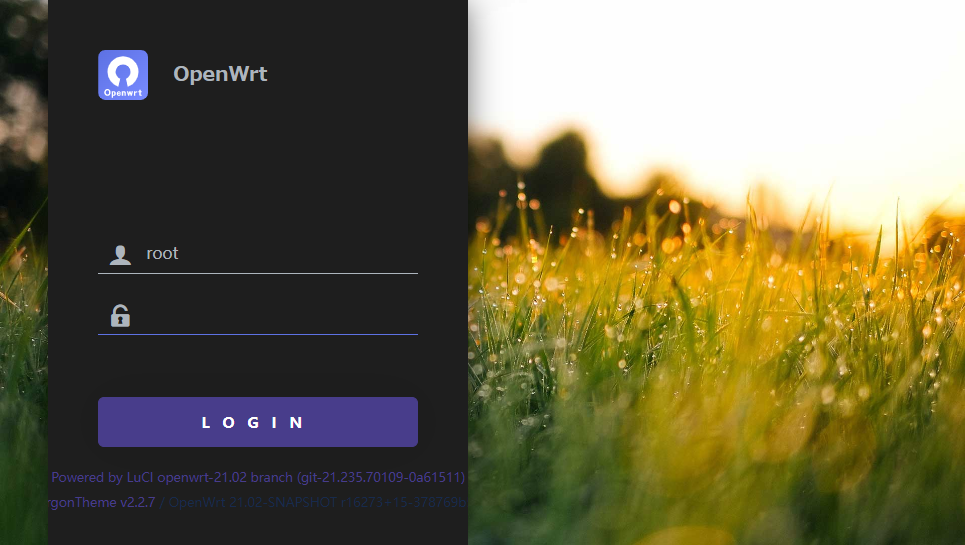
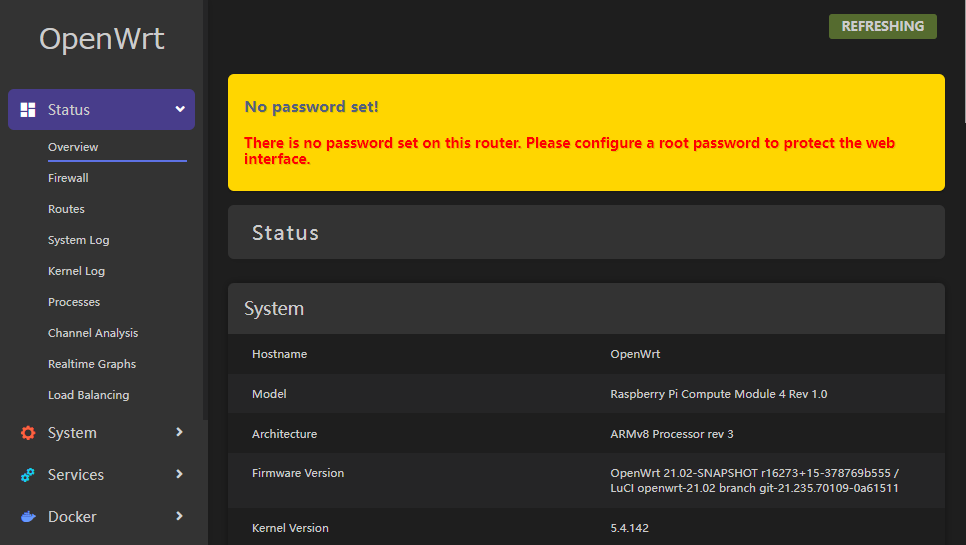
SSHからの場合もrootユーザーとしてアクセスします。
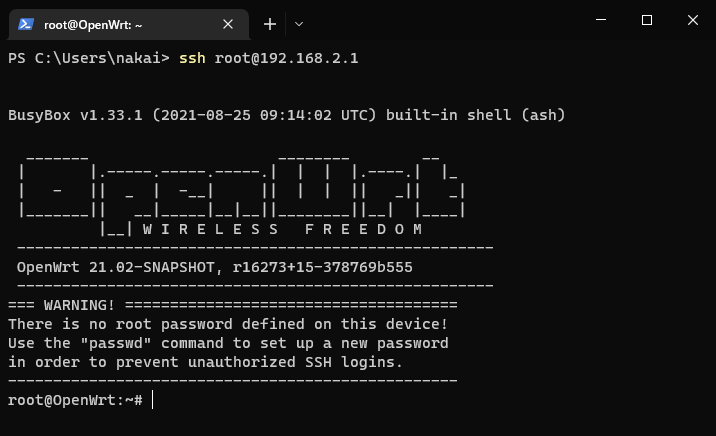
初期設定
以下はSSHでログインした状態で設定する例となります。
rootパスワード
インターネットに接続する前や実際に運用する前には必ずrootパスワードを設定しましょう。 初期状態ではパスワードなしで制御できてしまうため非常に危険です。
root@OpenWrt:~# passwd Changing password for root New password: Retype password: passwd: password for root changed by root
無線LAN
技適認証済みのreRouterですが、念のためカントリーコードと送信出力を設定しておきます。
OpenWrtではUCI(Unified Configuration Interface)コマンドで各種の設定を行うようです。
- カントリーコードを
JPに、送信出力を10dBmに設定
root@OpenWrt:~# uci set wireless.radio0.country=JP root@OpenWrt:~# uci set wireless.radio0.txpower=10
- SSIDに
mySSID、暗号化モードをWPA2-PSK、暗号化キーをhogehogeに設定
root@OpenWrt:~# uci set wireless.default_radio0.ssid=mySSID root@OpenWrt:~# uci set wireless.default_radio0.encryption=psk2 root@OpenWrt:~# uci set wireless.default_radio0.key=hogehoge
設定後は下記のコマンドを実行して設定ファイル(/etc/config/wireless)に書き出しておくと、再起動時に適用されます。
root@OpenWrt:~# uci commit wireless
まとめ
Seeed OpenWrtイメージは、公式のRaspberry Pi Compute Module 4のイメージから次のような変更が加わっていた。
- LANの初期IPアドレスが192.168.2.1に設定されている
- 初期状態で無線LANがアクセスポイントモードにセットアップされている
rootパスワードは設定されていないため、利用時には必ず設定する。また、念のため無線LANも日本仕様に設定する。
参考リンク
- 【第 3 回】 OpenWrt開発入門 UCIコマンドによるネットワーク・Wi-Fi設定 / うたカモ技術ブログ
- 【第 4 回】 OpenWrt開発入門 LuCI(WebUI)によるネットワーク・Wi-Fi設定 / うたカモ技術ブログ
関連する記事
変更履歴
| 日付 | 変更者 | 変更内容 |
|---|---|---|
| 2021/11/8 | mnakai | 作成 |